I iOS 15.1 har Apple brakt flere forbedringer til Ansiktstid , som betyr at du kan gjøre mer enn bare FaceTime ringe venner og familie.

Takket være en ny skjermdelingsfunksjon kalt SharePlay, kan du nå dele skjermen med andre personer i en samtale, noe som er flott for å velge en film, bla gjennom et fotoalbum eller noe annet som forbedres av gruppediskusjoner.
Slik fungerer den nye skjermdelingsfunksjonen:
- Lansering Ansiktstid på din iPhone eller iPad .
- Trykk på Ny FaceTime og legg til kontaktene du vil dele skjermen med, og trykk deretter på Ansiktstid knapp. Alternativt kan du velge en nylig kontakt for å starte en videosamtale.
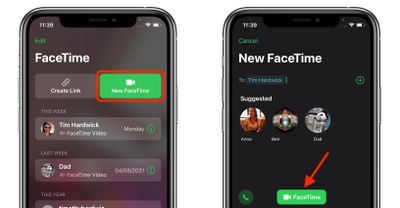
- Når samtalen er koblet til, trykk på SharePlay knappen øverst til høyre på skjermen i det nye kontrollpanelet.
- Trykk på Del min skjerm i rullegardinmenyen. Etter en nedtelling på tre sekunder bør skjermdeling initialiseres.
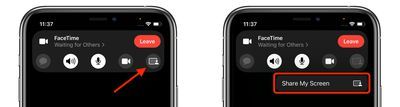
En gang FaceTime skjermdeling har startet, kan du navigere til hvilken som helst app du vil dele med innringerne. Et delingsikon vil forbli i øverste venstre hjørne av skjermen for å indikere at FaceTime skjermdeling er aktiv, og du kan trykke på den for å vise FaceTime kontrollpanel.

Du kan sveipe bort ansiktet til den aktive innringeren for mer skjermplass, og sveipe dem tilbake til synet like enkelt. Hvis du ser på andres delte skjerm, vil du se navnet deres rett under ikonet øverst til venstre, ved siden av knapper for å sende dem en melding, Elsk det de deler, eller dele det med noen andre.
Hvis du vil, kan du også lytte til musikk eller se filmer og TV sammen ved å bruke SharePlay-grensesnittet. Du kan streame filmer eller TV-serier, og alle i samtalen vil se den samme synkroniserte avspillingen og kontrollene. For mer om hva som er nytt med FaceTime i iOS 15 , vi ha en dedikert guide som fremhever alle tilgjengelige funksjoner.
Relaterte sammendrag: iOS 15 , iPad 15
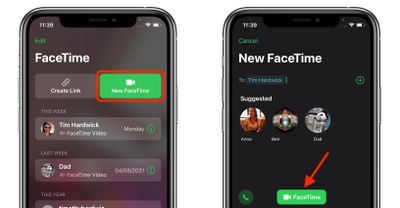
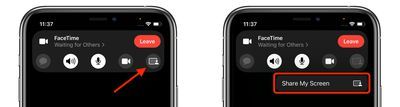
Populære Innlegg